スマホだけで文庫サイズ小説本を作ってみた
出張先でオンラインイベント3日前であることに気づきました。
やはいどうしよう、自前のパソコン持ってきてないし、帰った頃には開催されてるし、あばばば。
スマホだけで文庫本を作る方法
というわけで、スマホのみで文庫サイズ小説本を作ることにしました。できるできる、スマホがあればなんでもできる!
これはAndroidでの話です。iPhoneの人は別途がんばってください。健闘を祈ります。
原稿を用意
まず原稿を用意します。簡単に言うけどこれが一番大変なステップ。ただ、今回は原稿がすでにありました。グーグルドキュメントにテキストがぶち込んであります。クラウド最強。ソルジャーの方じゃなくてね。
文庫メーカーを使用
テキストをコピーして、私は文庫メーカーさんに飛びました。
設定はそのまま、ページ数の表記を真ん中だけにして「ページを生成する」をポチり。
ページ数、つまりノンブルを真ん中にしたのは、「奇数ページ…偶数ページ…右…左…」と考えている時間が惜しかったからです。というかボケッとしていて間違えそうだった。真ん中なら間違いない。設定はここです。
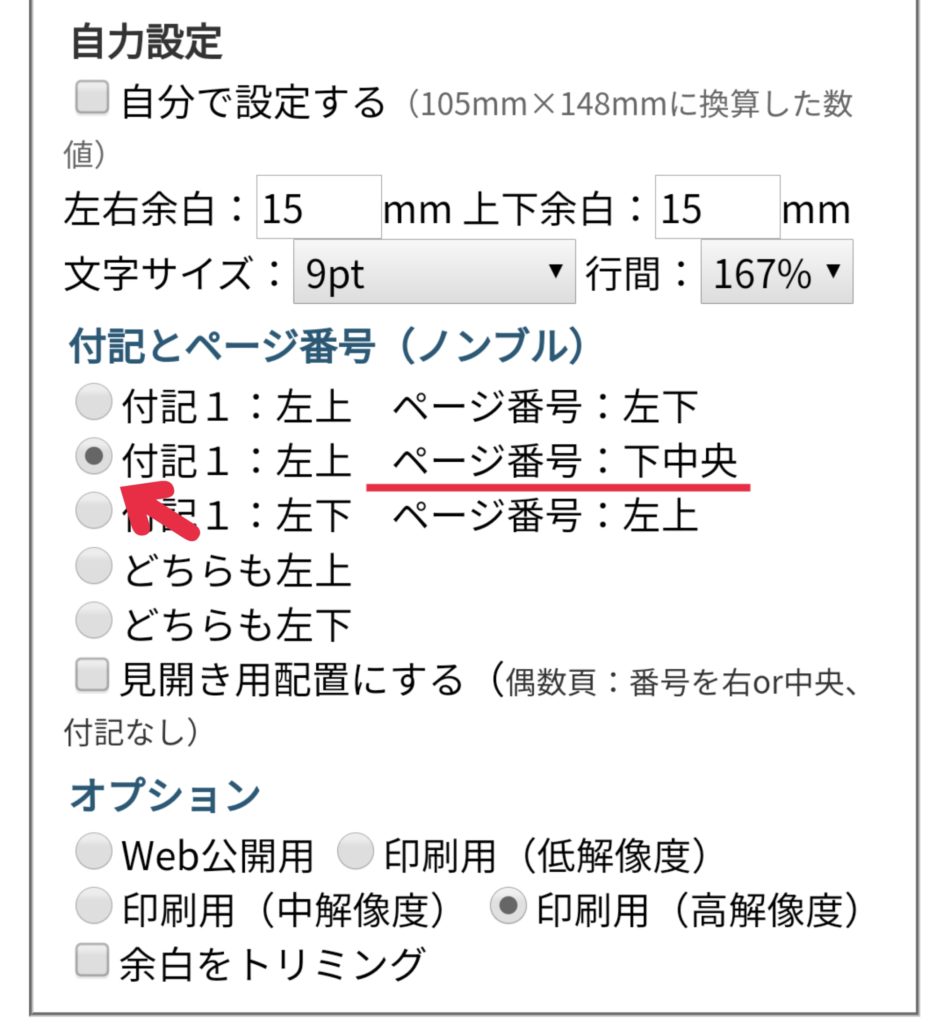
4ページずつなら画像化&ダウンロードができたので、ちまちまダウンロードします。画像準備完了!
文庫メーカーさん万歳!
ピクシブファクトリーを使用
一番かんたんな入稿ができるピクシブファクトリーに飛んでいきます。
A6(文庫)サイズとページ数を選択。表紙は本文の数によって大きさが違います。なので、まずは本文からいきます。
画像アップロード!
…と、ここで弾かれた。pngじゃないとダメ…?jpgは受け付けません…?え〜!
どうやらOKな場合もあるようです。弾かれなかった人は次の次へお進みください。
画像形式を変換
これはわりと早く解決できました。ここのサイトで変換変換。
画像の大きさを変更
再びピクシブファクトリーへ戻る。しかしまた弾かれた!え、大きさ足りないの?
どうやら塗り足し分が足りないらしいです。
色々試したけれども、画質が荒くなったりトリミングしかできなかったりで、行き着いたアプリがこれ。
使い方はこう。
- その他アプリから画像を選択
- 「縦横比の維持」のチェックを外す
- 大きさを入力
- 変換
- 保存
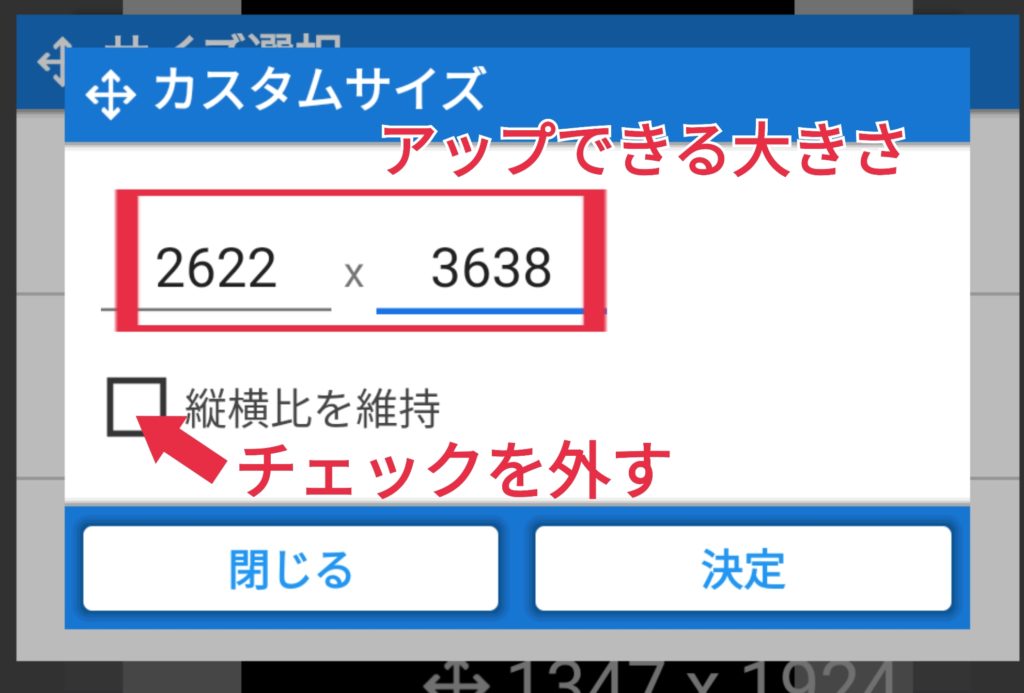
なお、正しい大きさはピクシブファクトリーが吐いたエラーに載っています。
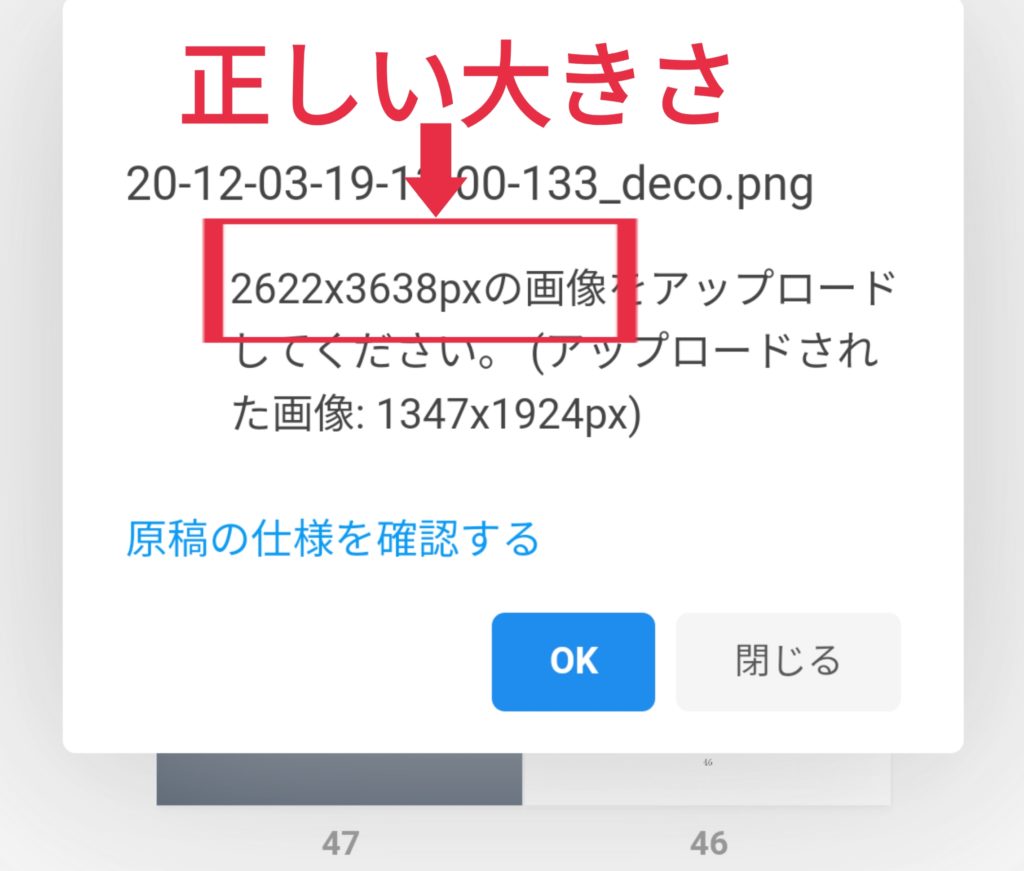
ヘルプに載っているのはなぜかmmだけの表記なので、px単位での数値はここで確認しましょう。文庫サイズは横2622px、縦3638pxです。
上記アプリで画像の大きさを変えていくわけですが、このアプリには致命的な欠点がある…
複数枚を同時に大きさ変更できない!
つまり、46ページの本だったら46回延々とページの大きさを変える作業をしないといけないわけです。数百ページの本は無理。これなんとかならないかな。解決策があったら教えてほしいです。
順番通りにピクシブファクトリーへファイルをアップ
さてピクシブファクトリーへ。ここで注意点なんですが、ピクシブファクトリーは本文ファイルをまとめて突っ込んだとき「ファイル名順」に並べます。
当然といえば当然ですね。しかし、スマホでぐりぐりいじったファイルは名前がぐちゃぐちゃなんてことがよくある。
私も最初は順番通りになりませんでした。というわけで、全部のファイルをページ数順になるよう名前変更した。「genko_001」のようにです。これも手でやるのしんどい。一気にファイル名変えられなかったのかな〜
もしくは、ファイルをひとつずつ順番にピクシブファクトリーにアップしていくという方法もあります。これならアップした順にファイルが並びますので名前変更の必要はありません。なぜ並び替え機能がないんだピクシブファクトリーよ。
表紙作成
さて、次は表紙です。LINEカメラか何かで適当に横長のそれっぽい画像を作り、pngに変換。

その後、作ったpng画像をピクシブファクトリーの表紙のところへ突っ込んでみます。3:4で少し削れます。文字は内側に。
すると、この大きさでアップしろよ!と、正しい大きさが出てくると思います。
先程のアプリで、本文と同じように正しい大きさに変換します。
再びピクシブファクトリーに戻り、大きさを変えた表紙画像をぶち込みます。
完成
OK、できた!入稿〜!
あとは言われるがままBOOTHに登録すれば準備完了。オンラインイベント間に合った。
印刷所に発注すれば、もちろん家に届きます。イベントに合わせて選びましょう。
でも、家のパソコンでやったほうが早いです。本作りは計画的に。
これはすべて画像なので、jpgファイルを持ってきていれば漫画でもできます。でも漫画だと諸々の都合でこの入稿の仕方は危ないと思います。ご注意!
みんなイベント楽しみましょう〜!






